SDカード上の削除されたファイルを復元する方法は?
メモリカードソフトウェアを使用すると、SDカード、MMCカード、SDHCカード、SDHCプラスカード、CFカード、その他の種類のメモリカードなどのさまざまな種類のメモリカードから削除または失われたデータを復元できます。次の手順を使用して、破損したメモリカードから失われたデータを回復できます。
SDカードからファイルを回復する方法についてはステップ1 : データを回復したい左側のパネルからディスクを選択すると、次の画面に示すように、ディスクの詳細が右側のパネルに表示されます-
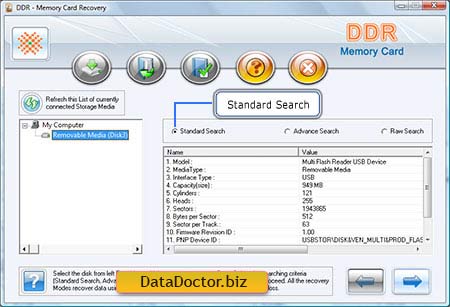
「標準検索」検索条件を選択し、ボタンをクリックして続行します。 ノート: クリック ‘現在接続されているストレージメディアのこのリストを更新します’ PCに接続されているすべてのストレージデバイスの更新されたステータスを確認します。
SDカード上の削除されたファイルを復元する方法についてはステップ2: データを復元するパーティションを左側のパネルから選択すると、図のように、パーティションの詳細が右側のパネルに表示されます。
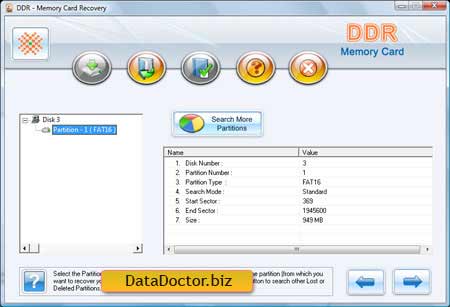
クリック ‘次’ ボタンをクリックしてデータの検索を開始します。クリック ‘戻る’ ボタンをクリックすると、前の手順に戻ります。詳細を復元したいパーティションがリストにない場合は、をクリックします 'その他のパーティションを検索' ボタンをクリックして、他の失われたパーティションまたは削除されたパーティションを検索します。
SDカードの削除を取り消す方法についてはステップ3 : は、ドライブが削除または失われたファイルとフォルダをスキャンすることを示しています。

ノート: をクリックすると、ファイルとフォルダの検索を停止できます。 '検索を停止する' ボタン。ただし、ソフトウェアが検索プロセスを完了できるようにすることを強くお勧めします。
削除されたファイルのsdカードを回復する方法についてはステップ4 : 検索プロセスが完了すると、次の画面に示すように、復元されたファイルとフォルダが表示されます-
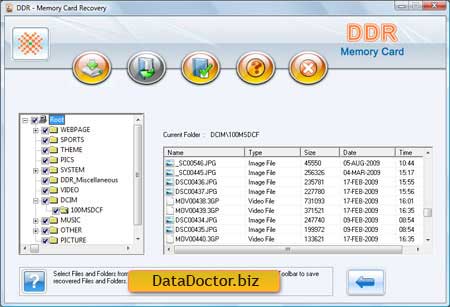
スキャン後、スキャン結果がツリー構造で表示されます。これで、右側のパネルの名前、タイプ、サイズ、日付、時刻のパラメーターを使用して復元された詳細を表示できます。または、ボタンをクリックして前の手順に戻ることができます。
以下にリストされているオプションのいずれかを選択すると、すべてまたは選択したファイルとフォルダーのいずれかを保存できます。
左パネルから
- 左側のパネルディレクトリツリーからフォルダを選択し、をクリックします '保存' ツールバーのボタンをクリックするか、右クリックして復元されたファイルとフォルダを保存します。
右パネルから
- 右パネルからファイルとフォルダを選択します
- ファイルを右クリックします
- オプション付きのポップアップメニューが表示されます : 開く、保存する、すべて保存する
- を実行します ‘保存’ また ‘すべて保存’ 選択に応じたオプション。
[開く]オプションを使用して、復元されたファイルを開くことができます。
SDカードから削除されたファイルを回復する方法についてはステップ5 : ソフトウェアは、回復されたデータを保存するための宛先パスを選択するように要求します。
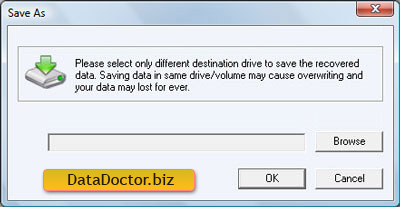
ノート: 復元されたデータを保存するには、別の宛先ドライブのみを選択してください。同じドライブ/ボリュームにデータを保存すると、上書きが発生し、データが永久に失われる可能性があります。
クリック ブラウズ ボタンと 'フォルダを参照する' ウィンドウは次のように表示されます。
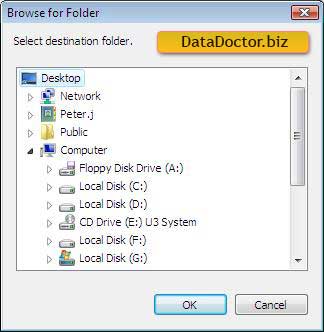
ドライブを選択してをクリックします わかった 復元されたデータを保存するボタン。次に、ソフトウェアは、選択したファイルを選択した宛先パスに次のように保存し始めます。
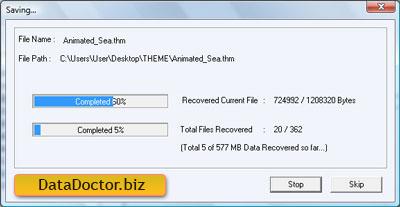

 家
家